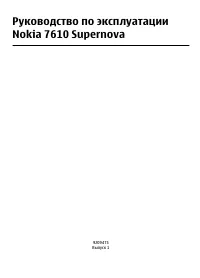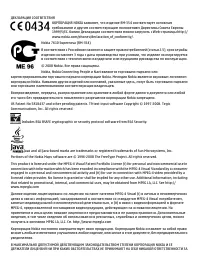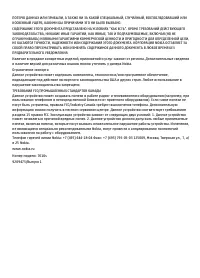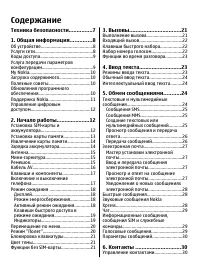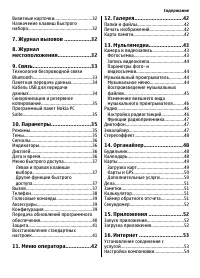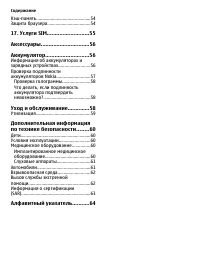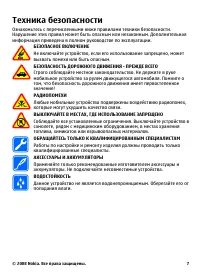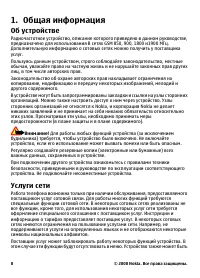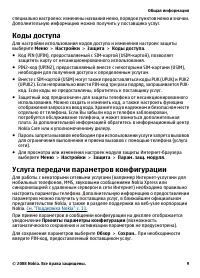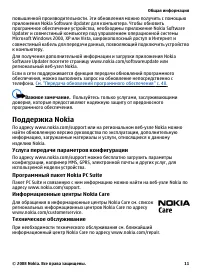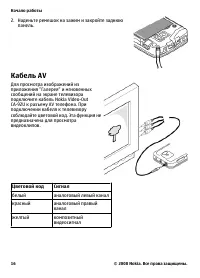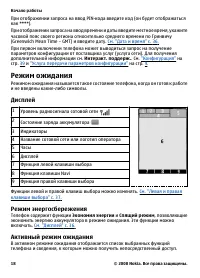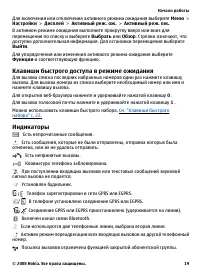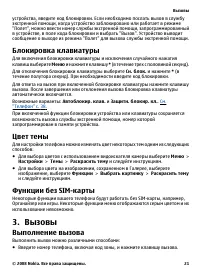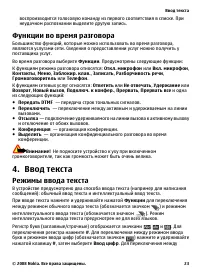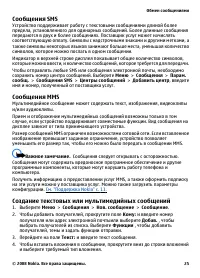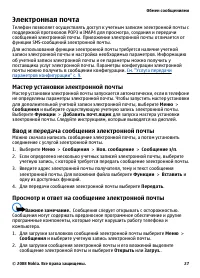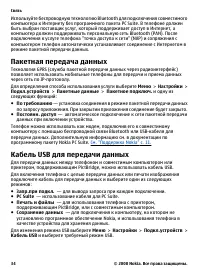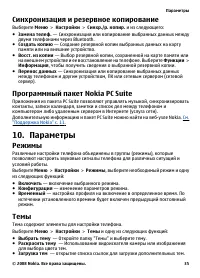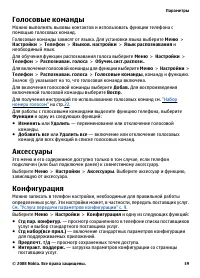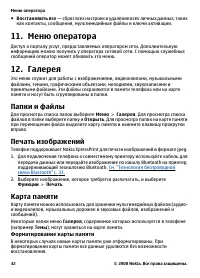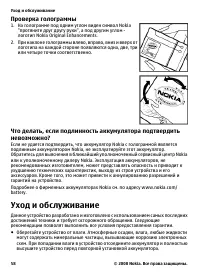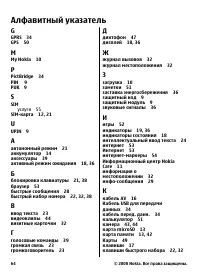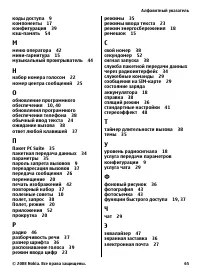Смартфоны Nokia 7610_Supernova - инструкция пользователя по применению, эксплуатации и установке на русском языке. Мы надеемся, она поможет вам решить возникшие у вас вопросы при эксплуатации техники.
Если остались вопросы, задайте их в комментариях после инструкции.
"Загружаем инструкцию", означает, что нужно подождать пока файл загрузится и можно будет его читать онлайн. Некоторые инструкции очень большие и время их появления зависит от вашей скорости интернета.
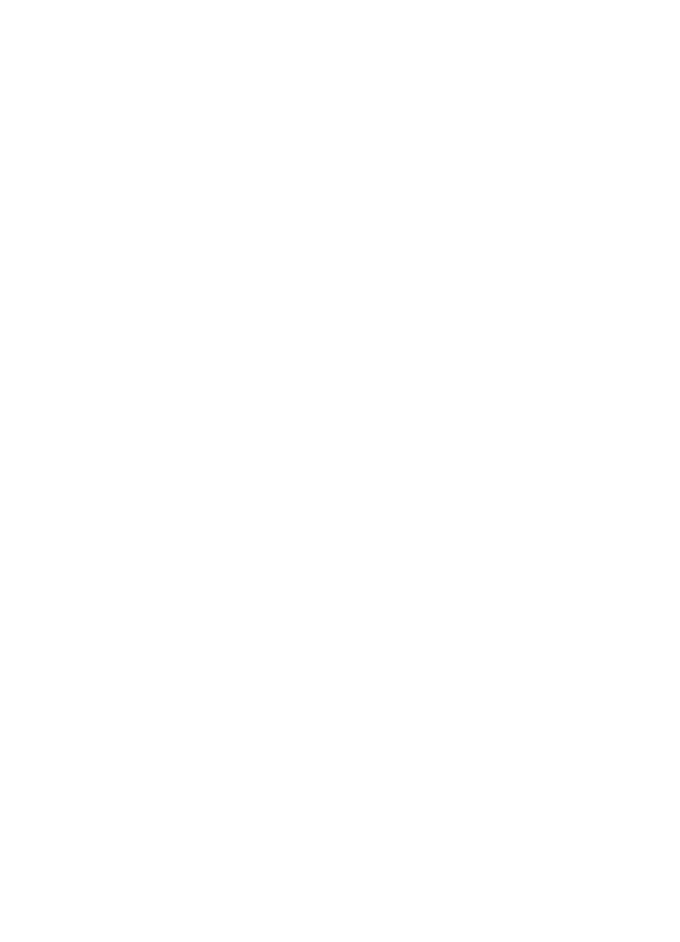
выборе
имени
из
телефонной
книги
,
например
для
выполнения
вызова
,
используется
именно
основной
номер
(
если
не
выбран
другой
номер
).
Поиск
контакта
Выберите
Меню
>
Контакты
>
Имена
и
прокрутите
список
контактов
или
введите
первые
буквы
имени
,
которое
требуется
найти
.
Добавление
и
изменение
информации
Для
добавления
или
изменения
сведений
о
контакте
выделите
контакт
,
выберите
Инф
.
>
Функции
>
Добавить
информ
.
и
одну
из
доступных
функций
.
Копирование
или
перемещение
контакта
с
SIM-
карты
в
память
телефона
и
наоборот
1.
Выберите
Меню
>
Контакты
>
Имена
.
2.
Выберите
контакт
для
копирования
или
перемещения
,
затем
выберите
Функции
>
Скопиров
.
контакт
или
Перемест
.
контакт
.
Копирование
или
перемещение
нескольких
контактов
с
SIM-
карты
в
память
телефона
и
наоборот
1.
Выберите
первый
контакт
для
копирования
или
перемещения
,
затем
выберите
Функции
>
Отметить
.
2.
Выделите
другие
контакты
и
выберите
Функции
>
Скопир
.
отмеченн
.
или
Перемест
.
отмеченн
.
.
Копирование
или
перемещение
всех
контактов
с
SIM-
карты
в
память
телефона
и
наоборот
Выберите
Меню
>
Контакты
>
Скопир
.
конт
.
или
Перемест
.
конт
.
.
Удаление
контактов
Выделите
контакт
и
выберите
Функции
>
Удалить
контакт
.
Чтобы
удалить
все
контакты
из
памяти
устройства
или
с
SIM-
карты
,
выберите
Меню
>
Контакты
>
Удал
.
все
конт
.
>
Из
памяти
тлф
или
С
SIM-
карты
.
Для
удаления
номера
,
текстового
примечания
или
изображения
,
связанного
с
контактом
,
найдите
контакт
и
выберите
Инф
.
.
Выделите
требуемые
сведения
и
выберите
Функции
>
Удалить
и
одну
из
предусмотренных
функций
.
Создание
группы
контактов
Объедините
контакты
в
группы
с
различными
сигналами
вызова
и
изображениями
групп
.
1.
Выберите
Меню
>
Контакты
>
Группы
.
2.
Для
создания
новой
группы
выберите
Добав
.
или
Функции
>
Добавить
группу
.
3.
Введите
имя
группы
,
выберите
изображение
и
мелодию
,
если
их
необходимо
назначить
группе
,
затем
выберите
Сохранить
.
Контакты
© 2008 Nokia.
Все
права
защищены
.
31
Содержание
- 4 Содержание
- 8 Об; Услуги
- 10 My Nokia
- 11 Поддержка; Nokia PC Suite
- 14 Зарядка
- 15 Ремешок
- 25 MMS
- 28 Быстрые
- 30 Управление
- 33 Технология; Настройка
- 38 Телефон
- 40 Передача
- 41 Защита; Восстановление
- 42 Форматирование
- 43 Камера; Фотосъемка
- 46 Радио; Поиск
- 47 Функции; Диктофон; Звукозапись; Эквалайзер
- 48 Стереоэффект; Будильник
- 49 Карты; Загрузка; Nokia Map Loader
- 52 Секундомер; Запуск
- 53 Установление
- 56 Аксессуары; Аккумулятор; Информация
- 59 Утилизация
- 60 Дети; Имплантированное
- 61 Автомобили